
Создание скошенных блоков – один из эффективных способов улучшить визуальную привлекательность веб-страниц. CSS предлагает несколько решений для этого, и самое популярное – использование свойства clip-path, которое позволяет создать сложные геометрические формы без добавления дополнительных изображений или элементов. Однако, важно понимать, как это свойство работает и какие есть альтернативы для различных браузеров.
Для простого скошенного блока достаточно использовать свойство transform с параметром skew, что дает возможность наклонить элементы по оси X или Y. Этот метод идеально подходит для создания эффектов наклонных углов, но он может повлиять на положение и поведение содержимого блока, что нужно учитывать при верстке. Пример использования: transform: skewX(-10deg);.
Однако, если требуется более сложная форма с скошенным углом, лучше использовать clip-path, которое предоставляет большую гибкость в настройке углов и формы блока. Пример использования: clip-path: polygon(0% 0%, 100% 0%, 100% 80%, 0% 100%);. Это позволяет точно настроить форму, создавая визуально привлекательные и оригинальные эффекты.
Создание скошенного блока с помощью свойства clip-path
Для создания скошенного блока с помощью CSS часто используют свойство clip-path, которое позволяет задать форму области отображения элемента. Это свойство дает возможность обрезать элементы, задавая их границы через различные геометрические фигуры, включая многоугольники, круги и эллипсы.
Чтобы создать скошенный блок, используется многоугольник в качестве значения для clip-path. Он позволяет обрезать углы блока и сделать его скошенным с одной или нескольких сторон.
Пример использования clip-path для создания скошенного блока
Для начала нужно задать стандартный прямоугольник:
div {
width: 300px;
height: 200px;
background-color: #3498db;
}Теперь добавим скошенный угол с помощью clip-path:
div {
clip-path: polygon(0 0, 100% 0, 100% 80%, 0 100%);
}В данном примере мы использовали многоугольник с четырьмя точками. Каждая точка задает координаты углов блока, и, благодаря этому, верхний правый угол будет скошен на 20% от высоты.
Объяснение работы clip-path
Значение polygon(x1 y1, x2 y2, ...) представляет собой набор координат, которые определяют форму многоугольника. Координаты указываются в процентах от размера элемента, где 0% – это начало блока, а 100% – его конец. Важно помнить, что если все точки определены правильно, они создадут нужный эффект скошенного блока.
- Пример скошенного блока с двумя скошенными углами:
div {
clip-path: polygon(0 0, 100% 0, 80% 100%, 0 100%);
}В этом примере мы скошили как верхний правый, так и нижний левый угол.
Рекомендации
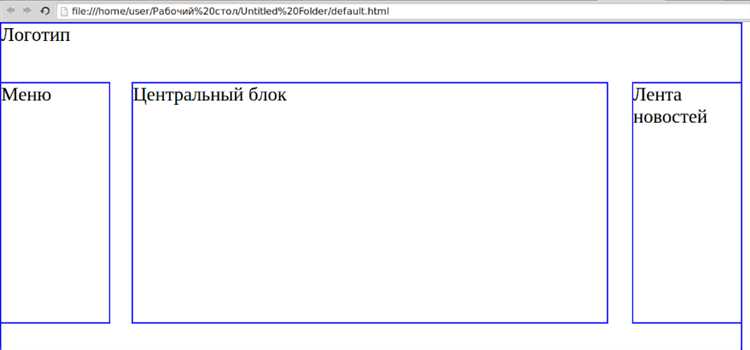
- Используйте
clip-pathдля создания нестандартных форм без необходимости в сложных изображениях или SVG. - Для плавных анимаций скошенных блоков, применяйте
transitionдля свойств, изменяющих форму с помощьюclip-path. - Будьте осторожны с производительностью, так как
clip-pathможет требовать дополнительных вычислений при сложных формах и анимациях.
Использование transform для наклона блока
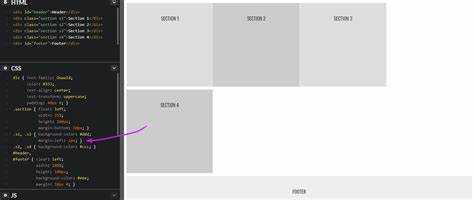
Для создания скошенного блока с помощью CSS, свойство transform предоставляет удобный и мощный способ наклона элемента. Используя функцию rotate(), можно повернуть блок относительно его оси. Однако для достижения эффекта скошенности лучше подходит функция skew(), которая позволяет наклонять блок по осям X и Y.
Пример использования transform: skew() выглядит так:
div {
transform: skew(30deg, 10deg);
}
Здесь 30deg – это угол наклона по оси X, а 10deg – по оси Y. Такой эффект позволяет получить скошенные углы без необходимости изменения размеров блока. Углы наклона можно регулировать, что дает гибкость в создании различных визуальных эффектов.
Для точного контроля над направлением и интенсивностью скашивания можно комбинировать разные значения для каждой оси. Например, наклон по оси X и отсутствие наклона по оси Y:
div {
transform: skew(20deg, 0deg);
}
Важно помнить, что использование transform изменяет визуальный стиль элемента, но не влияет на его положение в документе, что сохраняет элементы по первоначальному потоку страницы.
При применении наклона с помощью skew() стоит учитывать возможные проблемы с расположением содержимого внутри блока. Визуальные искажения могут затруднить восприятие текста, поэтому рекомендуется использовать это свойство с учетом контекста и размера блока.
Как сделать скошенные углы с помощью border-radius
С помощью свойства border-radius в CSS можно не только округлять углы элементов, но и создавать эффект скошенных углов. Для этого используется нестандартная форма задания значений, что позволяет добиться желаемого визуального эффекта. Рассмотрим, как применить это на практике.
Чтобы создать скошенные углы, достаточно использовать комбинацию значений, которые определяют радиусы углов. Применяя разные значения для каждого угла, можно добиться эффекта, похожего на скошенные углы. Например:
«`css
div {
width: 200px;
height: 200px;
background-color: #3498db;
border-radius: 50% 25% 50% 25%;
}
В данном примере применяется асимметричный радиус для каждого угла: верхний левый и нижний правый угол с радиусом 50%, а верхний правый и нижний левый угол с радиусом 25%. Такой подход позволяет добиться скошенных углов, не округляя их полностью.
Еще один способ создания скошенных углов – это использование значений, где одно из значений для вертикальных или горизонтальных радиусов намного больше другого. Например:
«`css
div {
width: 200px;
height: 200px;
background-color: #e74c3c;
border-radius: 50% / 25%;
}
В этом случае форма элемента будет напоминать трапецию с мягкими скошенными углами, создавая интересный эффект для различных дизайнов. Такие радиусы можно применять и к более сложным элементам, например, кнопкам или карточкам товаров.
Для улучшения визуального восприятия можно комбинировать скошенные углы с границами или тенями, что добавит дополнительную глубину и выразительность. Важно помнить, что слишком большие значения радиусов могут нарушить общий баланс и гармонию дизайна.
Использование псевдоэлементов для создания скошенных частей
Для этого можно задать псевдоэлементу абсолютное позиционирование, а затем с помощью свойства `border` сформировать скошенный край. Рассмотрим пример создания скошенного верхнего угла блока:
.div-block {
position: relative;
background-color: #3498db;
height: 200px;
}
.div-block::before {
content: '';
position: absolute;
top: 0;
left: 0;
width: 0;
height: 0;
border-left: 100px solid transparent;
border-top: 100px solid #2980b9;
}
Здесь псевдоэлемент `::before` создает треугольник, который служит для формирования скошенной части. Заданные значения `border-left` и `border-top` определяют угол и размер скошенного края. Параметры `transparent` и цвет фона блока применяются для создания нужного визуального эффекта.
Псевдоэлементы могут быть использованы и для скошенных нижних углов. Для этого можно модифицировать расположение псевдоэлемента и изменить его бордеры:
.div-block::after {
content: '';
position: absolute;
bottom: 0;
right: 0;
width: 0;
height: 0;
border-right: 100px solid transparent;
border-bottom: 100px solid #2980b9;
}
Такой подход дает гибкость в создании различных скошенных эффектов на углах элементов, позволяя обрабатывать их без использования дополнительных контейнеров или изменения HTML-разметки.
Адаптация скошенных блоков под разные экраны
Чтобы скошенные блоки корректно отображались на различных устройствах, необходимо использовать гибкие подходы к верстке, такие как медиа-запросы и проценты для задания размеров. Важно учитывать, что скошенные блоки с фиксированными размерами могут выйти за пределы экрана на меньших устройствах, что создаст проблемы с отображением.
Использование CSS-свойства transform: skew() требует дополнительного внимания к пропорциям и позиционированию. Например, для мобильных экранов лучше использовать проценты для ширины и высоты, чтобы блоки изменяли свои размеры в зависимости от ширины экрана. Для этого можно комбинировать width: 100% с подходящими медиа-запросами, чтобы скомпенсировать изменения при разных разрешениях.
Медиа-запросы должны быть настроены на конкретные точки перелома, такие как 480px (для мобильных устройств), 768px (планшеты) и 1024px (ноутбуки и десктопы). Пример:
@media (max-width: 768px) {
.skew-block {
width: 100%;
height: auto;
transform: skew(10deg);
}
}
С помощью таких подходов можно плавно адаптировать скошенные блоки под разные размеры экранов, избегая потери контента или сбившихся пропорций. Обратите внимание, что если скошенный блок используется в качестве фона или декоративного элемента, то нужно также контролировать его позиционирование с использованием background-position или background-size.
Для улучшенной адаптивности можно добавить плавные переходы, чтобы при изменении размера экрана блокы не менялись резко, а плавно. Это сделает интерфейс более удобным для пользователей.
Исправление и оптимизация отображения скошенных блоков в разных браузерах
Скошенные блоки, созданные с помощью CSS, могут отображаться по-разному в различных браузерах из-за несовершенства рендеринга. Чтобы гарантировать стабильное отображение, важно учитывать несколько факторов и применять специфические решения для каждой платформы.
1. Использование префиксов для CSS-свойств
Для корректного отображения скошенных блоков в старых версиях браузеров, таких как Safari и старые версии Chrome, необходимо использовать вендорные префиксы. Например, для свойства clip-path нужно добавить префиксы -webkit-, чтобы обеспечить совместимость с более старыми версиями WebKit-браузеров.
2. Работа с трансформами и свойствами, зависящими от рендеринга
Свойства, такие как transform и clip-path, могут вести себя непредсказуемо в зависимости от браузера. Чтобы избежать неожиданных сдвигов или искажений, можно использовать свойство will-change, чтобы предварительно указать браузеру, какие элементы будут изменяться. Это помогает улучшить производительность и точность рендеринга.
3. Решение для браузеров, не поддерживающих clip-path
В старых браузерах, не поддерживающих clip-path, можно использовать псевдоэлементы или графику SVG, чтобы имитировать скошенные углы. Например, создание маски с использованием SVG позволяет обойти ограничения старых браузеров, где прямое использование clip-path не поддерживается.
4. Тестирование на реальных устройствах
Даже если ваше решение выглядит хорошо на эмуляторах и в инструментах разработчика, важно тестировать отображение скошенных блоков на реальных устройствах с различными версиями браузеров. Это позволит выявить проблемы с рендерингом, которые могут быть не видны на десктопах.
5. Минимизация проблем с пикселизацией
Скошенные блоки могут выглядеть нечеткими на устройствах с высоким разрешением экрана. Для этого используйте относительные единицы измерения, такие как rem и vw, и следите за качеством используемых изображений, если они применяются в масках или фонах. Это позволит избежать растяжения и пикселизации на разных устройствах.
6. Учет различий в шрифтах и выравнивании
Скошенные блоки могут влиять на выравнивание текста внутри элементов. При использовании скошенных углов необходимо тщательно настроить отступы и выравнивание, особенно если текст включает в себя длинные строки или много контента. Использование относительных единиц и корректное управление паддингами помогает избежать проблем с перескакивающим контентом.
Вопрос-ответ:
Какие ограничения могут возникнуть при создании скошенных блоков с помощью CSS?
Основные ограничения при использовании CSS для создания скошенных блоков связаны с совместимостью браузеров. Например, не все браузеры поддерживают свойство `clip-path`, и старые версии браузеров могут не корректно отображать такие эффекты. Также использование `transform: skew` может деформировать контент внутри блока, поэтому стоит учитывать, что наклон может затруднить восприятие текста или изображений внутри блока. В таких случаях рекомендуется тщательно проверять адаптивность и совместимость с браузерами.






